Як тільки Ви запустили OpenOffice Writer, у Вас за замовчуванням відкриється вікно програми з білим аркушем - для введення власне тексту.
Вікно складається з рядка меню (містить пункти Файл, Правка, Вид, Вставка і т. П.), Потім йде панель інструментів, яка містить кнопки, що дозволяють зберігати, друкувати і т. П. Після неї йде панель форматування.
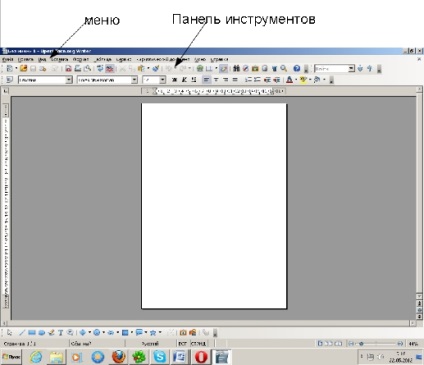
Якщо Вам треба відобразити або приховати панель управління, то заходимо в меню Вид - Панелі інструментів. Активні панелі будуть позначені біля їх назви.
Якщо Вам треба відобразити лінійки. то Вам треба зайти в меню Вид - Лінійка. Для того, щоб налаштувати показ горизонтальній і / або вертикальної лінійки, заходимо в меню Сервіс - Параметри - OpenOffice Writer - Вид і встановлюємо «галочку» в потрібному пункті.
Створення нового документа.
Можливо наступними способами:
- Натиснути кнопку «Створити» на панелі інструментів вгорі.
- Натиснути Ctrl + N
- Зайти в меню Файл - Створити - Текстовий документ.
При будь-якому з перерахованих способів новий документ буде створений в новому вікні.
Відкриття існуючого документа.
Можливо наступними способами:
- меню Файл - Відкрити.
- Натиснути Ctrl + O
- стоячи на файлі в папці, двічі клацнути по ньому.
- Натиснути кнопку «Відкрити» на панелі інструментів.
- Натиснути Файл-Зберегти
- Натиснути Ctrl + S
- Натиснути кнопку «Зберегти» на панелі інструментів.
Налаштовуємо один раз збереження в цьому форматі - і працюємо спокійно!
Якщо Ви хочете швидко роздрукувати набраний текст, то натисніть на кнопку «Друк». розташовану на стандартній панелі інструментів. При цьому друк буде здійснюватися на принтер, який використовується за умовчанням в Windows.
Якщо ж Вам потрібно мати можливість вибору принтера або потрібно роздрукувати лише деякі сторінки, то Ви заходите в меню Файл -> Друк (або натискаєте клавіші Ctrl + P) і у вікні можете вибирати потрібний принтер, вводити номери сторінок, які треба роздрукувати (якщо вам треба роздрукувати сторінки з 2 по 7, то вказуєте номера через тире - наприклад, 2-7. Якщо вам треба роздрукувати сторінки з номерами 2и 7, то вказуєте їх номери через кому). Вибираєте потрібну кількість копій (за замовчуванням завжди друкується 1 екземпляр).
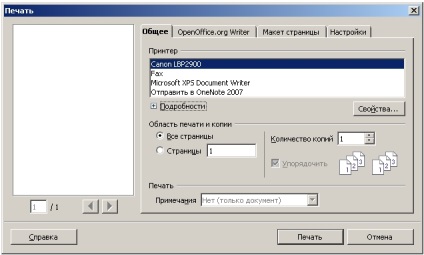
На вкладці «Макет сторінки» Ви можете окремо роздрукувати або парні, або непарні сторінки. Це може знадобитися, якщо Ви друкуєте з 2 сторін - наприклад, договір.
Збереження документа в форматеPDF-дуже зручна фішка в роботі.
Для того, щоб зберегти документ у форматі PDF, натискаємо на кнопку «PDF».
У вікні вибираємо папку, куди буде збережений документ і вводимо ім'я.
Нічого складного немає!
Закриття документа і самогоOpenOffice.
Щоб закрити документ, клацаєте по хрестику, розташованому праворуч вгорі:
Якщо Ви не зберігали документ, то перед його закриттям з'явиться вікно-попередження, яке запропонує Вам зберегти документ або вийти без збереження.
Врахуйте, що якщо вийти без збереження, то частина тексту - а можливо, і весь документ - буде втрачено.